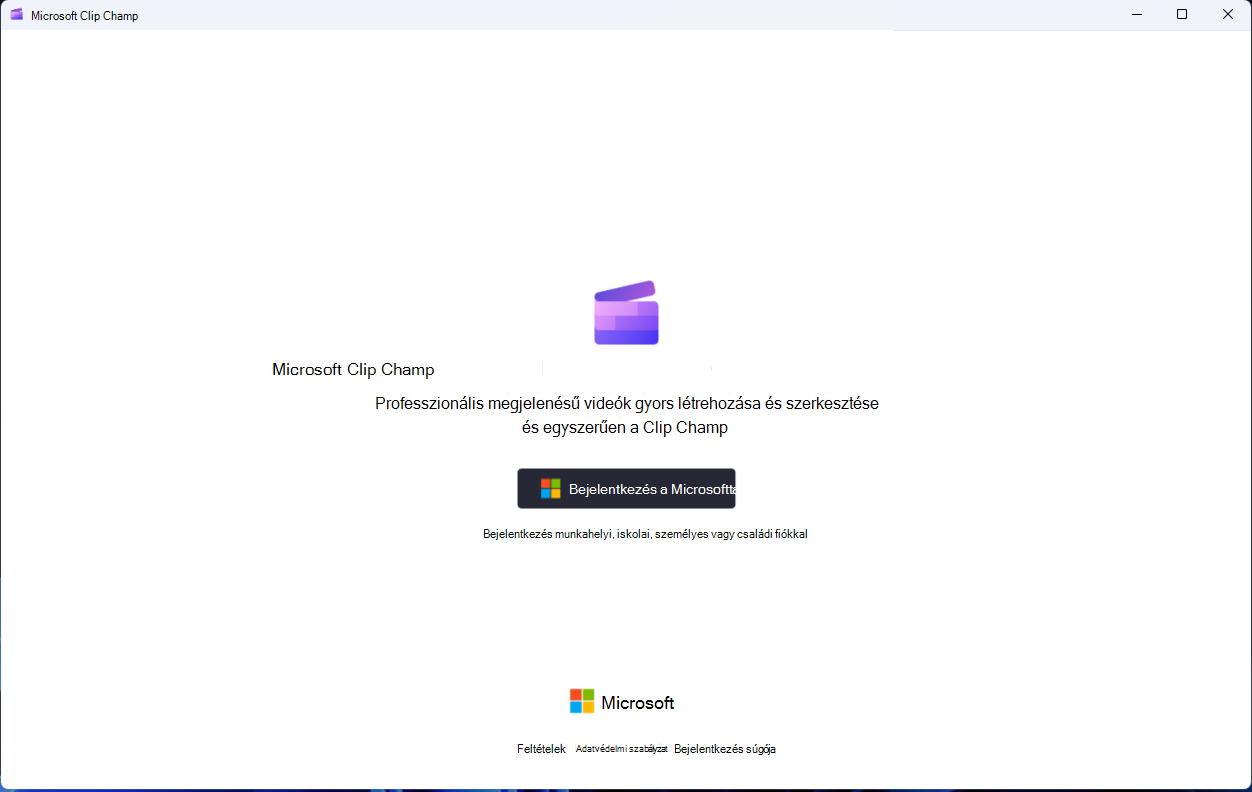Megjegyzés: Ez a cikk azon Microsoft 365-bérlők rendszergazdáinak készült, akik szeretnék engedélyezni vagy letiltani Clipchamp a szervezetükben.
A végfelhasználók hozzáférhetnek Microsoft Clipchamp a Windows asztali alkalmazásában vagy a böngészőben, ha engedélyezve van számukra.
Ha Ön Microsoft 365-rendszergazda, kezelheti az egyes felhasználók, felhasználói csoportok vagy a teljes szervezet Clipchamp való hozzáférését.
Ha ismeri a szolgáltatások engedélyezését és letiltását, látni fogja, hogy ezek a lehetőségek ugyanazok, mint a Microsoft 365 vállalati vagy oktatási termékváltozatainak részét képező egyéb szolgáltatások esetében.
További információt a következő szakaszokban olvashat:
Clipchamp elérhetősége a Microsoft 365 termékváltozataiban
A Clipchamp munkaverziójának standard csomagja néhány Microsoft 365 vállalati és oktatási licenc részét képezi. Alapértelmezés szerint a Clipchamp engedélyezve van azoknak a felhasználóknak, akik a szervezetük által hozzájuk rendelt Microsoft 365-licencek egyikével rendelkeznek.
|
Microsoft 365 Vállalati termékváltozatok |
Office 365 Üzleti termékváltozatok |
Microsoft 365 Oktatási verzió termékváltozatok |
|---|---|---|
|
Microsoft 365 E3 |
Office 365 E3 |
Microsoft 365 Oktatási verzió A3 |
|
Microsoft 365 E5 |
Office 365 E5 csomag |
Microsoft 365 Oktatási verzió A5 |
|
Microsoft 365 Vállalati standard verzió |
Office 365 Business Standard |
Microsoft 365 Oktatási verzió A3 Tanulói használati juttatás |
|
Microsoft 365 Vállalati prémium verzió |
Office 365 Vállalati prémium verzió |
Microsoft 365 Oktatási verzió A5 Tanulói használati juttatás |
|
Microsoft 365 E3 extra funkciók |
Microsoft 365 A3 csomag extra funkciók * |
|
|
további funkciók Microsoft 365 E5 |
Microsoft 365 A5 csomag extra funkciók * |
Megjegyzés: * A Microsoft 365 E3/E5 (és A3/A5) Extra funkciók licence a Microsoft 365 E3/E5 (és A3/A5) eredeti termékváltozatainak előfizetői számára érhető el. Az extra funkciók licencei nem érhetők el a Microsoft 365 A3 csomag/A5 Diákhasználati kedvezmény eredeti termékváltozataihoz, ezért Clipchamp nem tehetők elérhetővé rajtuk keresztül. Ahhoz, hogy Clipchamp diákhasználati juttatási licencen keresztül lehessen biztosítani, az ügyfeleknek át kell lépniük a Microsoft 365 A3 csomag/A5 Student Use Benefit egyesített termékváltozataiba.
További megjegyzések a rendelkezésre állásról
Clipchamp Standard jelenleg szolgáltatásként érhető el Office 365 vállalati termékváltozatokban (Office 365 E3 csomag, E5). A bevezetés 2024 novemberétől folyamatban van. Clipchamp jelenleg nem érhető el Office 365 oktatási termékváltozatokban (Office 365 A3 csomag, A5).
A Clipchamp kiadásokkal kapcsolatos értesítésekért, beleértve a További Microsoft 365 termékváltozatok lehetséges elérhetőségét, kövesse a Microsoft 365 fejlesztési ütemtervét.
Előfizetési csomagok munkahelyi használatra
2023 decemberének eleje óta amellett, hogy Clipchamp Standard a fent említett Microsoft 365-licencek része, Clipchamp Prémium csomag érhető el Microsoft 365 Nagyvállalati verzió vagy vállalati bővítményként. A fent felsorolt licenccsomagok egyikével rendelkező ügyfelek vásárolhatnak Clipchamp Premiumot a további funkciók eléréséhez.
Clipchamp Standard és Clipchamp Premium különálló előfizetésként is elérhető azon munkahelyi felhasználók számára, akik nem tartoznak a fent említett Microsoft 365-licenccsomagok egyikéhez. További információt ebben a közleményben talál.
Clipchamp rendelkezésre állásának kezelése az egyes felhasználók számára
Azoknak a felhasználóknak, akik már rendelkeznek Microsoft 365-licenccel, megszüntetheti Clipchamp hozzárendelését a Rendszergazda Központban vagy a PowerShellen keresztül.
Clipchamp engedélyezése vagy letiltása a Felügyeleti központban
-
A felügyeleti központban lépjen a Számlázás > Licencek lapra.
-
A Licencek lapon válassza ki egy adott felhasználó sorát.
-
A jobb oldali panelen válassza ki vagy törölje a Microsoft Clipchamp kijelölését attól függően, hogy szeretné-e, hogy a felhasználó Clipchamp vagy sem.
-
Ha végzett, válassza a Mentés, majd a Bezárás lehetőséget.
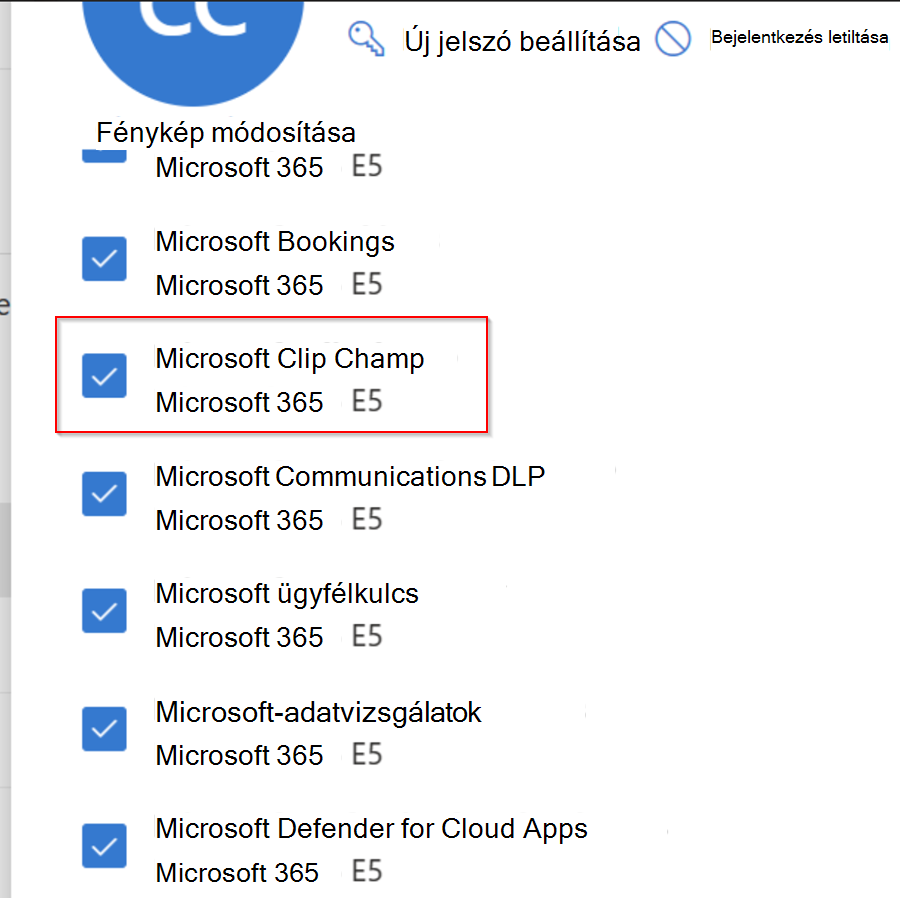
További információ: Azon alkalmazások és szolgáltatások módosítása, amelyekhez a felhasználónak hozzáférése van.
Clipchamp engedélyezése vagy letiltása a PowerShell-lel
Rendszergazdaként a PowerShell használatával engedélyezheti vagy letilthatja az olyan szolgáltatásokat, mint a Clipchamp, amikor Microsoft 365-licencet rendel egy felhasználóhoz. További információ: Egyetlen felhasználó esetén a Microsoft 365-szolgáltatásokhoz való hozzáférés letiltása felhasználói licencek hozzárendelése során.
Clipchamp rendelkezésre állásának kezelése felhasználói csoportok számára
Felhasználói csoportok esetén a PowerShell használatával engedélyezheti vagy letilthatja a Clipchamp szolgáltatást.
Amikor Microsoft 365-licencek hozzárendelése folyamatban van, letilthatja az adott Microsoft 365-szolgáltatásokhoz való hozzáférést.
Ha a licencek már hozzá vannak rendelve a felhasználókhoz, és el szeretné távolítani a Clipchamp szolgáltatást, használja az alábbi módszerek egyikét:
-
Szűrje a fiók(ok)t a meglévő fiókattribútumok, például a Részleg vagy a Város alapján, és használja a Set-MsolUserLicense parancsmagot a LicenseOptions paraméterrel a szolgáltatás engedélyezéséhez vagy letiltásához.
-
Hozzon létre egy felhasználói csoportot, és használja a Set-MsolUserLicense parancsmagot a LicenseOptions paraméterrel a szolgáltatás engedélyezéséhez vagy letiltásához a csoport összes tagja számára.
További információ: A Microsoft 365-szolgáltatásokhoz való hozzáférés letiltása a PowerShell-lel.
Szolgáltatások letiltása csak bizonyos részlegek vagy helyek esetében
A fenti 1. módszerrel a PowerShell-lel szűrheti a fiókokat a Részleg vagy a Hely attribútum alapján, és letilthat egy szolgáltatást ezekhez a fiókokhoz. Ha például le szeretné tiltani Clipchamp a Marketing osztály összes felhasználója számára, használhatja ezt a parancsot:
$LO = New-MsolLicenseOptions -AccountSkuId "contoso:ENTERPRISEPACK" -DisabledPlans "CLIPCHAMP" Get-MsolUser -All | Where-Object {$_.Department -eq "Marketing"} | Set-MsolUserLicense -LicenseOptions $LOA "contoso:ENTERPRISEPACK" kifejezést a saját AccountSkuId azonosítójára, a "Marketing" kifejezést pedig a saját részlegnevére kell cserélnie. A fiókok szűréséhez más attribútumokat is használhat, például Város, Ország vagy Cím.
Az Clipchamp ServicePlanId azonosítója a1ace008-72f3-4ea0-8dac-33b3a23a2472. A ServicePlanName a CLIPCHAMP.
Clipchamp asztali windowsos alkalmazásának rendelkezésre állásának kezelése
Alapértelmezés szerint a szervezet megfelelő licenccel rendelkező felhasználói a Microsoft Edge-ben vagy a Google Chrome-ban a Microsoft 365-ön keresztül férhetnek hozzá Clipchamp munkahelyi verziójához. A webes hozzáférés mellett a Clipchamp asztali alkalmazást is kínál Windows 10 és Windows 11 a videószerkesztő közvetlen elindításához.
A 2.9.x-es verzióig az asztali alkalmazás csak a személyes Microsoft-fiókokat támogatja. A 3.x verziótól kezdve az alkalmazás támogatja a munkahelyi vagy iskolai Microsoft-fiókokat (AAD/Entra ID). Ez az új alkalmazásverzió el lett indítva, és általánosan elérhető. További információ: Munkahelyi fiókok támogatása a Windowshoz készült Clipchamp alkalmazásban.
Az Clipchamp asztali alkalmazás elérhetőségét a következőképpen szabályozhatja a szervezetben.
-
Az alkalmazás kezeléséhez Intune használatát javasoljuk. Ez ugyanúgy működik, mint a többi Microsoft Store-alkalmazás kezelése. Lásd: Microsoft Store-alkalmazások hozzáadása Microsoft Intune.
-
Azt is javasoljuk, hogy töltse le a legújabb Clipchamp felügyeleti sablonfájlokat (ADMX/ADML), és importálja őket Intune, hogy kihasználhassa az alább említett Csoportházirend lehetőségeket. Az ADMX-& ADML-fájlok Intune történő importálásáról ebben a támogatási cikkben olvashat.
-
A felhasználóknak az alkalmazás 2.8.0-s (vagy újabb) verziójával kell lenniük; az alkalmazás kezelése nem fog működni a régebbi verziók esetében.
-
Az AAD/Entra ID-fiók támogatása a 3.x verziótól (legalább 3.0.10020) érhető el.
-
Vegye figyelembe, hogy ha a Microsoft Store engedélyezve van a szervezet felhasználói számára, saját maguk is frissíthetik az Clipchamp asztali alkalmazást az eszközükön.
Rendszergazda Intune
Csoportházirend beállítások
Miután importálta az Clipchamp ADMX/ADML-fájlokat Intune (lásd fent), két szabályzatot használhat, amelyek Clipchamp asztali alkalmazásához való hozzáférést szabályozzák.
-
Clipchamp asztali alkalmazás engedélyezése: Ezzel a szabályzattal letilthatja az alkalmazás használatát Windows rendszerű gépeken.
-
Clipchamp engedélyezése személyes fiókokhoz: Ezzel a szabályzattal letilthatja a Clipchamp használatát a windowsos gépeken futó alkalmazásban lévő személyes fiókokhoz.
A két szabályzat vagy teljesen letiltja az asztali alkalmazást, vagy csak Clipchamp munkahelyi verziójának elérését engedélyezi a felhasználóknak.
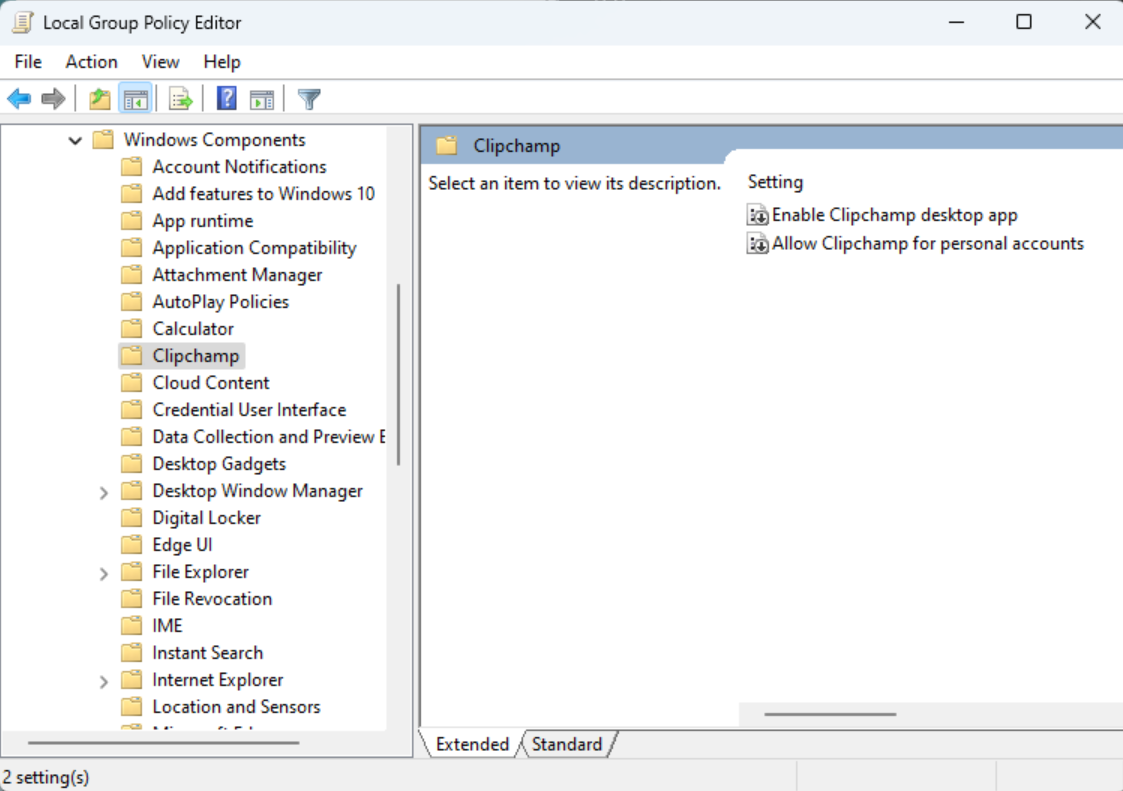
Az asztali alkalmazás kezelése
Miután hozzáadta a Clipchamp alkalmazást Intune, hogy az a jelen cikkben leírtak szerint kezelhető legyen – Microsoft Store-alkalmazások hozzáadása Microsoft Intune,
-
az alkalmazás engedélyezése vagy letiltása a felhasználói eszközökön,
-
győződjön meg arról, hogy a legújabb verzióra frissül,
-
személyes Microsoft-fiókok használatának engedélyezése vagy letiltása (a fent említett csoportházirenden keresztül),
-
vagy tiltsa le a felhasználói eszközökön.
Felhasználói élmény
Ha letiltja Clipchamp asztali alkalmazását, de az már telepítve van egy felhasználói eszközön, a következő üzenet jelenik meg, amikor megpróbálják elindítani Clipchamp.
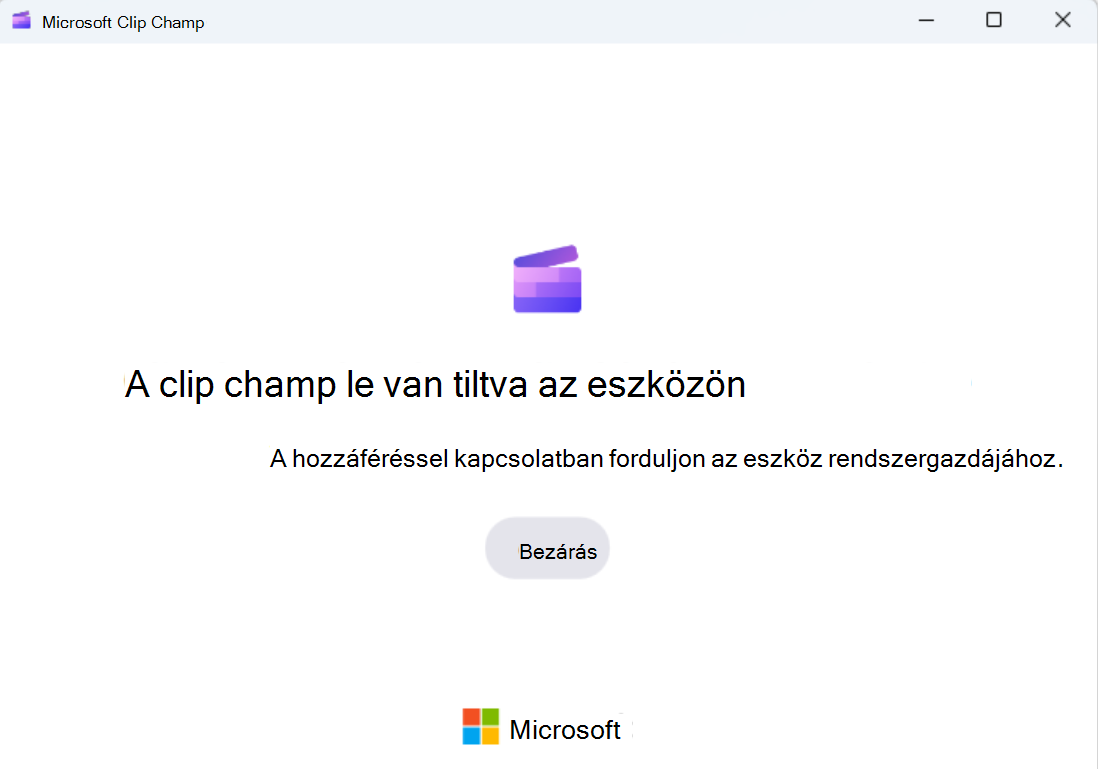
Ha letiltja a Clipchamp a személyes Microsoft-fiókok (MSA) esetében, és az asztali alkalmazás verziója egy felhasználói eszközön kisebb, mint a 3.x verzió (tehát 2.9.x), a felhasználók az alábbiakat fogják látni, amikor megpróbálják elindítani Clipchamp.
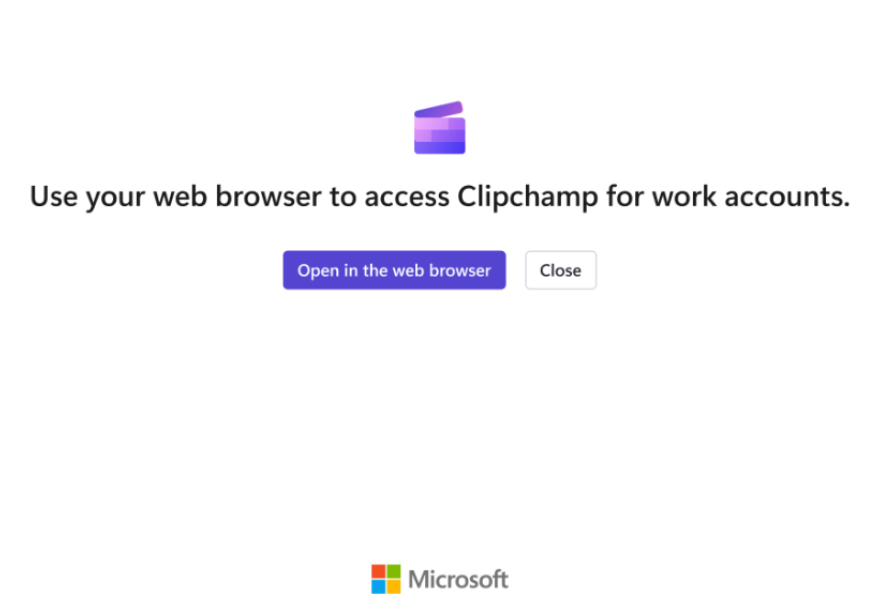
Ha engedélyezi az alkalmazást Intune, és egy felhasználó elindítja azt az eszközén, a rendszer automatikusan bejelentkezik Clipchamp munkahelyi verziójába, és megjelenik egy kezdőlap a meglévő videószerkesztési projektjeikkel.

Ha engedélyezi az alkalmazást, és engedélyezi a felhasználóknak a személyes Microsoft-fiókokba, valamint a munkahelyi vagy iskolai fiókokba való bejelentkezést, kiválaszthatják, hogy melyik Clipchamp verziót nyitják meg az asztali alkalmazásban – munkahelyi vagy személyes.